Fremragende værktøjer, der løser spørgsmål om, hvordan man konverterer MPEG til MOV
Som en video- og lydfilkomprimeringsstandard håndterer den også transmissionen af disse filer på en mere effektiv måde. Moving Picture Experts Group (MPEG) gives til eksperter, der sætter MPEG-standarderne. Disse tilpasninger har alle deres specifikationer og use cases i branchen, hvilket gør det svært at vide hvilke. Dette vil være et smugkig på, hvad denne artikel taler om. De fleste af emnerne taler om, hvordan man konvertere MPEG til MOV og nogle af dens detaljer og oplysninger. Fortsæt med at læse, mens vi diskuterer forskellene og sammenligningerne mellem de to videoformater.
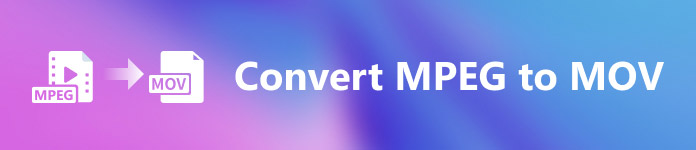
Del 1. MPEG VS. MOV – En introduktion
MPEG er en forældet videofiltype, der komprimerer videodata ved hjælp af MPEG-1- eller MPEG-2-komprimering. Internet video og DVD distribution er to almindelige anvendelser for denne teknologi. Det faktum, at det ikke giver tabsfri komprimering og noget af fleksibiliteten, der tilbydes af andre formater, gør et dårligt format til videoredigering. På grund af det faktum, at MPEG har været en standard i lang tid, er det godt understøttet af store browsere og videoafspillere og giver mulighed for streaming. Det er et glimrende valg til slutproduktvideodistribution over internettet og dvd.
Men video i MOV formatet er normalt forbundet med QuickTime multimedieafspilleren. Apple er det firma, der har skabt denne videoudvidelse. Det komprimerer video og lyd ved at bruge en algoritme. Selvom det er et Apple-produkt, er det kompatibelt med både MAC- og Windows-operativsystemer. Nu hvor du ved alt om disse to videoformater, vil den næste del diskutere al den bedste software og onlineværktøjer, du kan bruge til at konvertere MPEG til MOV og omvendt.
Del 2. Sådan konverteres MPEG til MOV på Mac
Hvis du leder efter den rigtige software, du kan bruge på Mac til at konvertere MPEG til MOV, anbefaler denne artikel Video Converter Ultimate. Denne software er gratis at downloade og tilgængelig på både Windows og Mac. Det er software, som en bred vifte af brugere kan bruge, da den har et meget tilgængeligt værktøj og brugervenlig grænseflade.
Bortset fra den anden software og onlineværktøjer, der kan konvertere, har denne software en konverter, der understøtter adskillige videoformater og kan konvertere filer på mindre end et minut. Bortset fra dens enestående konverterfunktion tilbyder denne software forskellige udvalgte værktøjer til at forbedre din video endnu mere. Nok med de beskrivende detaljer om softwaren, lad os dykke ned i de procedurer, du skal følge:
Trin 1: Højreklik på Gratis download ikon, der er angivet nedenfor for at starte downloadprocessen. Windows- og Mac-operativsystemcomputere understøttes begge med denne software. Når du har gennemført overførslen, kan du installere den og begynde at bruge softwaren ved at klikke på Start nu knap.
Gratis downloadTil Windows 7 eller nyereSikker download
Gratis downloadTil MacOS 10.7 eller nyereSikker download
Trin 2: Når du har downloadet softwaren, skal du åbne den. Den vises i et vindue, når softwaren startes for første gang. Begynd konverteringsprocessen ved at indtaste din videofil her.
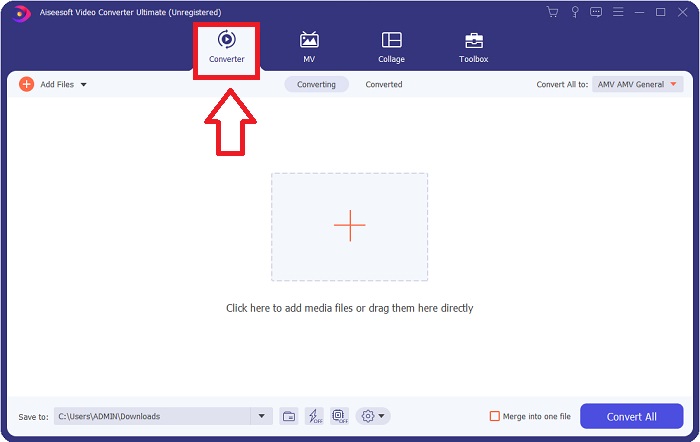
Trin 3: Start konverteringsprocessen ved at uploade de filer, du vil konvertere, til konverteren. Ved at gøre dette trækker du videoen, eller du kan klikke på +-symbolet.
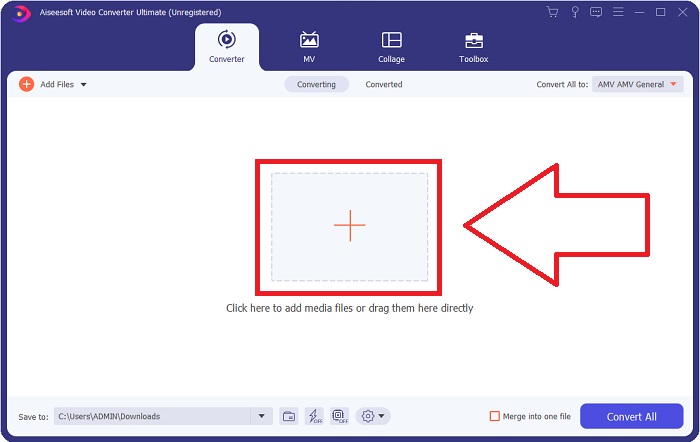
Trin 4: Skærmens øverste højre hjørne viser en indstillingsmenu, hvorfra du kan vælge et videoformat. På rullemenuen af Konverter alle du kan nu vælge MOV som videoformat. Afhængigt af den MOV-fil, du har valgt, kan du vælge mellem en række videokvalitetsindstillinger. Du kan dog også ændre kvalitetsindstillingerne, hvis dit foretrukne videooutput ikke leveres. Det er muligt at ændre skærmens billedhastighed og lydkvalitet ved at klikke på tandhjulsikonet. For at gemme dine ændringer skal du bruge Lav ny knap.
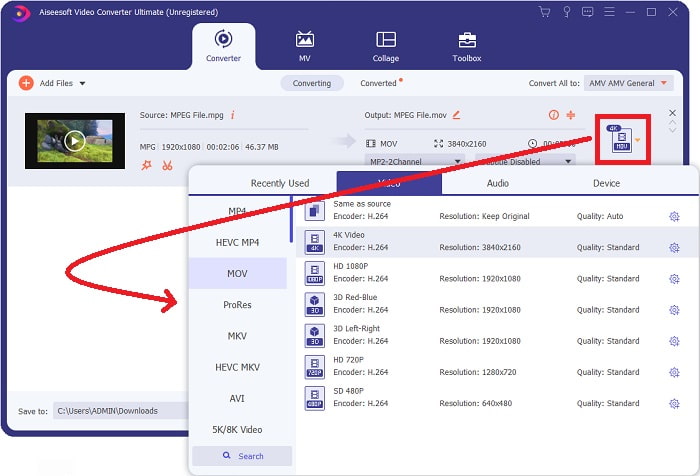
Trin 5: Når du er færdig med at redigere videoen, og den er klar til at blive konverteret, skal du klikke Konverter alle for at begynde overførslen.
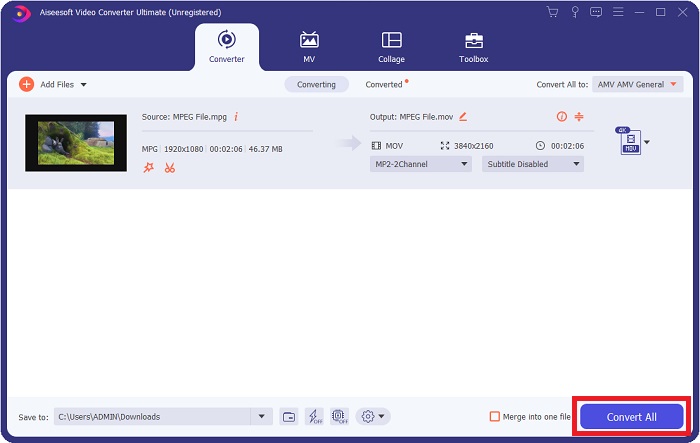
Del 3. Fremragende online-konvertere, der hjælper med at konvertere MPEG til MOV
Metode 1. Brug Free Video Converter Online
FVC gratis videokonverter online er en multimediekonverter, der er gratis at bruge og understøtter en bred vifte af. Hvis du har high-definition video, kan du nemt konvertere den til formater som MP4, FLV og WMV uden at miste kvalitet. Hvis du har mange videoer eller lyd, som du vil konvertere, kan du gøre det uden at miste kvaliteten. Denne gratis videokonverteringsapplikation er populær til konvertering og redigering, hvilket giver brugerne en bred vifte af muligheder for at finjustere deres videoer. Lad os spænde sammen og lære alle de nødvendige trin:
Trin 1: Det her link vil tage dig til hovedsiden på FVC-konverterens websted.
Trin 2: For første gang, klik på Tilføj filer at konvertere til din ret til at erhverve launcheren til din maskine. Efter en anden download vil den automatisk begynde. Find filen i din mappe, og klik på Åbn for at starte downloadprocessen igen.

Trin 3: For at begynde konverteringsprocessen, før den nogensinde begynder, skal du vælge et format fra rullemenuen nedenfor og klikke på det.
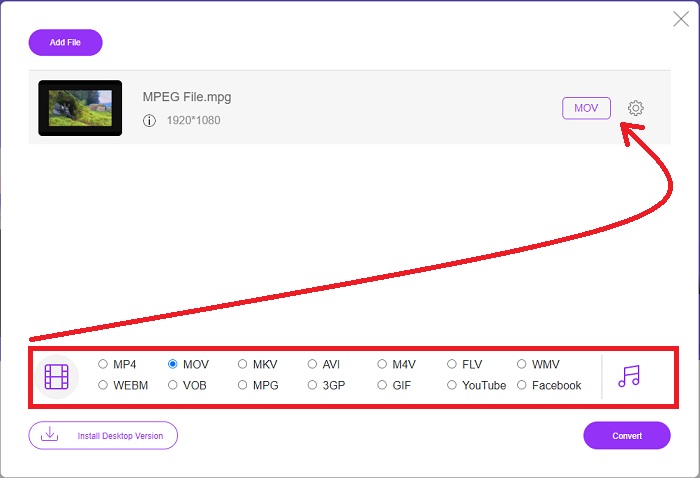
Trin 4: Efter du har valgt MOV format til at konvertere, klik Konvertere for at begynde konverteringsprocessen.
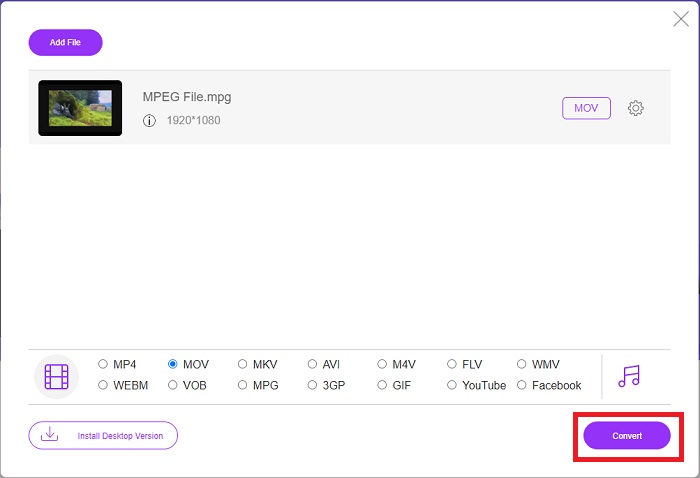
Trin 5: Et par minutter senere vil du se en mappe med den konverterede fil, som du derefter kan åbne og begynde at se.
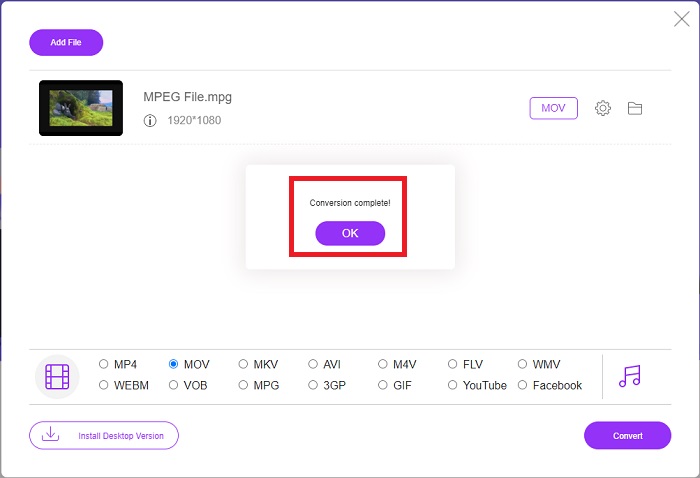
Metoder 2. Brug CloudConvert
CloudConvert er en filkonverter, der fungerer online. Det er muligt at afspille næsten alle slags musik- eller videofiler på vores system. Konvertering af filer har aldrig været nemmere med CloudConvert. Det er muligt at afspille næsten alle slags musik- eller videofiler på vores system. Du kan også bruge vores webværktøj uden at skulle installere software på din computer. Med alt sagt, her er de trin, du skal vide:
Trin 1: På dens hovedgrænseflade kan du allerede indstille videoformatet for din videofil og det videoformat, din video du vil konvertere til. Klik Vælg fil for at uploade en fil fra din computer.
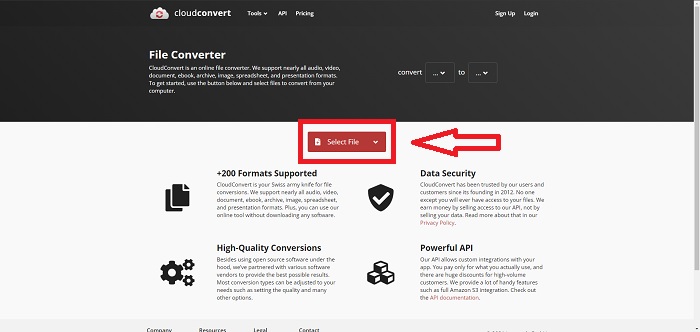
Trin 2: Du kan vælge, hvilken slags videoformat du vil konvertere ved at klikke på ellipserne ved siden af Konvertere knap.
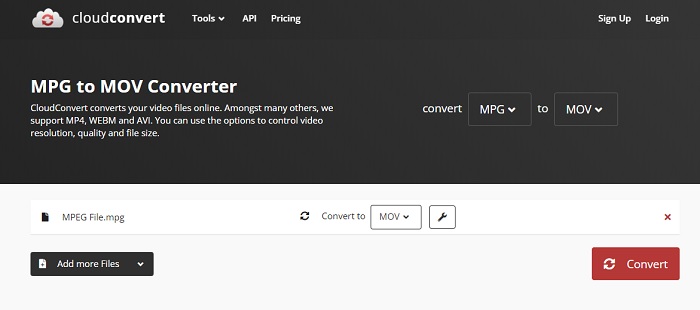
Trin 3: Når alle justeringerne er foretaget, skal du klikke på for at starte konverteringsprocessen Konvertere knap.
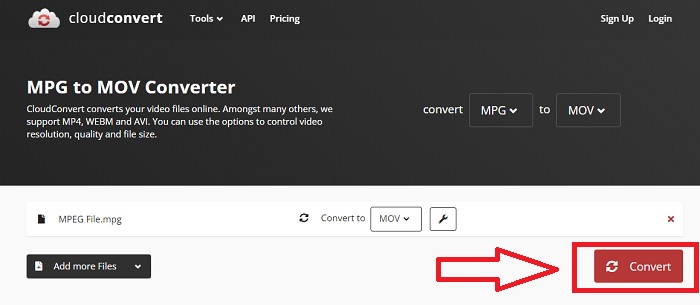
Del 4. Sammenligningsskema: MPEG og MOV
| Filudvidelse | MOV | MPEG |
| Filtype | Apple QuickTime film | MPEG film |
| Udviklet af | Æble | N/A |
| Fordele | Film i høj kvalitet og | Et af de få formater |
| Multimedier kan komprimeres mere effektivt ved hjælp af flere codecs. | Genkendt af praktisk talt alle DVD-afspillere; giver mulighed for bedre kompression. | |
| Ulemper | På trods af at mange gratis videoafspillere kan afspille det, har det stadig problemer, fordi det er et containerformat, der indeholder forskellige codecs. | Generelt har MPEG-formatet et lavere antal applikationer og udviklere, fordi det er en strengere standard. |
Del 5. Ofte stillede spørgsmål om konvertering af MPEG til MOV
Hvordan reducerer jeg en MOV-fil?
Ved at bruge VideoConverter behøver du kun at finde den MOV-fil, du ønsker at redigere, og højreklikke på den for at vælge Egenskaber fra kontekstmenuen. Vælg derefter Generelt, og fortsæt derefter med Avanceret fra rullemenuen. For at spare lagerplads skal du markere afkrydsningsfeltet ud for Komprimer indhold fra rullemenuen. Hvis du klikker på OK, bliver filen gemt i en mindre størrelse end den oprindeligt var.
Hvordan komprimerer man MOV-filer?
En MOV-fil kan komprimeres og arkiveres på Windows ved at vælge den og trykke og holde højre museknap nede, indtil et pop op-vindue vises, og derefter vælge Send til fra den menu, der vises. Den komprimerede (zippede) mappe skal vælges som destination fra rullemenuen. Eller du kan bruge en videokompressor til komprimere dine MOV-filer.
Er MPG og MPEG det samme?
Filtypenavnene MPEG-1 og MPEG-2 bruges også til at henvise til MPG-filer. Som et middel til at holde lyd- og videodata synkroniseret fungerer MPG-filer af begge slags som containerfiler for disse data. På grund af dets kompatibilitet med forskellige applikationer er MPEG-2 blevet et populært valg til at komprimere filer.
Konklusion
For at opsummere alle de ting, vi er blevet diskuteret, er det svært at bruge et ukendt videoformat til at afspille det på nogle medieafspillere, og derfor er en fremragende software, som du kan stole på, det, du har brug for. Video Converter Ultimate er det, som denne artikel anbefaler mest, især i konverteringsprocessen og mere med dets forskellige og nyttige værktøjer, der kan gøre dig til en professionel redaktør.



 Video Converter Ultimate
Video Converter Ultimate Skærmoptager
Skærmoptager


